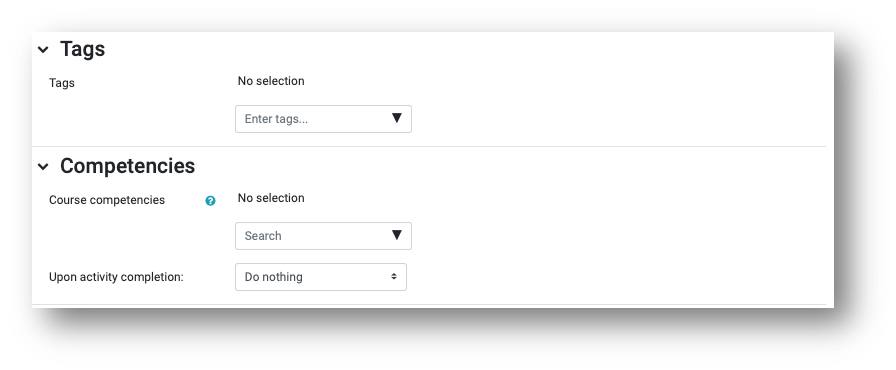การสร้างเนื้อหา
เมื่ออาจารย์สร้างวิชา (Coures) แล้วหัวข้อวิชาที่สร้างไว้จะอยู่ในเมนู My courses เมื่อคลิกเข้าไปจะพบกับรายชื่อวิชาที่สร้างไว้
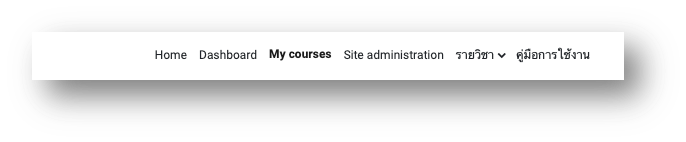
รูปที่ 1 My courses
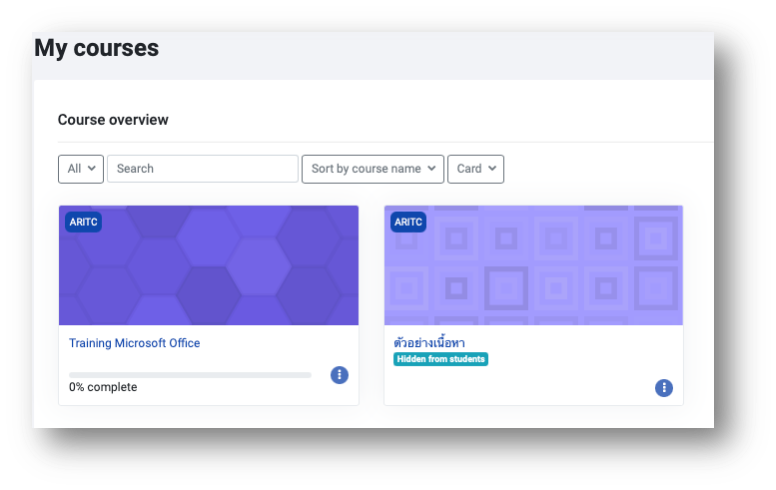
รูปที่ 2 รายวิชาที่สร้าง
เมื่ออาจารย์เข้าสู่เมนู My courses แล้วจะพบกับรายชื่อวิชาที่สร้างไว้ สามารถคลิกที่หัวข้อที่สร้างไว้ เพื่อเข้าไปเพิ่มเนื้อหาได้ โดยเนื้อหาที่ระบบรองรับมีหลายแบบสามารถเลือกตามความเหมาะสมตามที่อาจารย์ต้องการได้
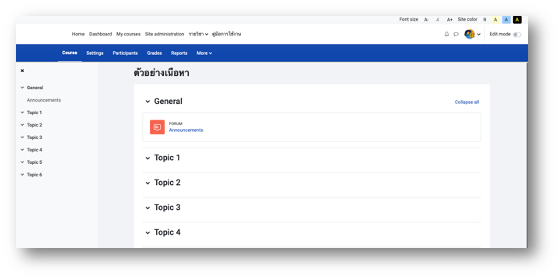
รูปที่ 3 หน้าเริ่มต้นของการสร้างเนื้อหา
ก่อนทำการแก้ไขหรือเพิ่มลบเนื้อหาให้ทำการคลิดที่ปุ่ม Edit mode ก่อนทุกครั้ง
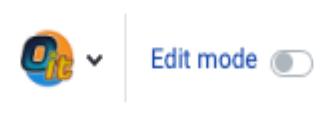
รูปที่ 4 การเปิดใช้งาน Edit mode
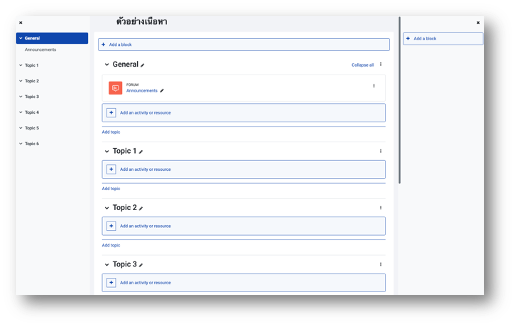
รูปที่ 5 การเปิดใช้งาน Edit mode
การเพิ่มเนื้อหาสามารถเพิ่มได้โดยคลิกที่ปุ่ม Add an activity or resource จะมีรูปแบบเนื้อหาขึ้นมาให้เลือกใช้งานอย่างหลากหลาย เช่น File, Book , Page , Text and media , Quiz, H5P สามารถเลือกใช้ตามความเหมาะสมของรูปแบบเนื้อหา
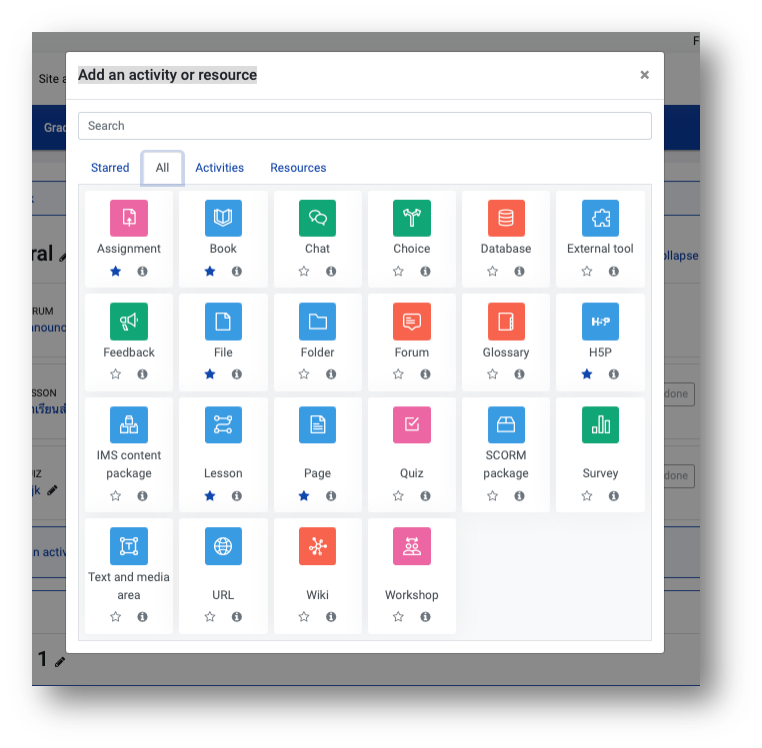
รูปที่ 6 รูปแบบเนื้อหาที่สามารถใช้งานได้
ตัวอย่างการสร้างเนื้อหาเบื้องต้น ตัวอย่างนี้จะใช้ได้กับเนื้อหาบางประเภทเท่านั้น เป็นการตั้งค่าเนื้อหาเบื้องต้น หากต้องการรายละเอียดเพิ่มเติมให้ศึกษาจากส่วนของเนื้อหาตามหัวข้อที่สนใจ
ตัวอย่างการสร้างเนื้อ (เบื้องต้น)

รูปที่ 7 การตั้งค่าเนื้อหา
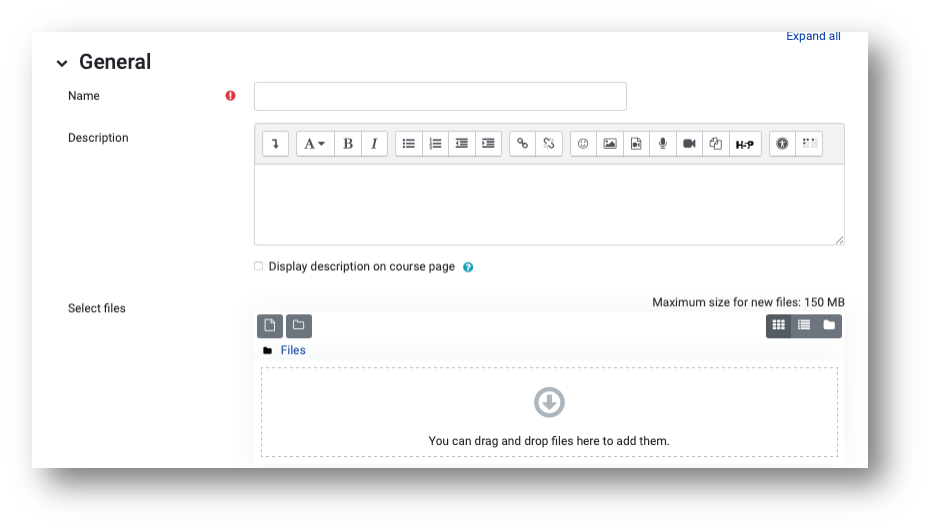
รูปที่ 8 การตั้งทั่วไป
General
Name. ชื่อเนื้อหาหรือหัวข้อ
Description. คำอธิบาย (ไม่จำเป็นต้องใส่)
Select files. กรณีเลือกเนื้อหาในรูปแบบไฟล์ สามารถอับโหลดจากส่วนนี้
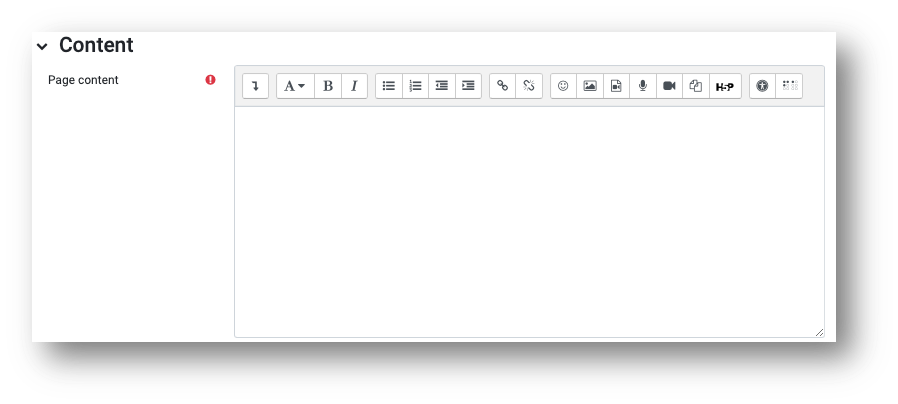
รูปที่ 9 เครื่องมือการเพิ่มเนื้อหา
Content เนื้อหาหรูปแบบ Page
Page content. เนื้อหาของหน้าสามารถใส่ได้ทั้งข้อความ รูปภาพ วีดีโอ รวมไปถึงตาราง และการแนบไฟล์ซึ่งเหมาะสมกับเนื้อหาที่มีความหลากหลาย ตามความต้องการของอาจารย์ ผู้สอน
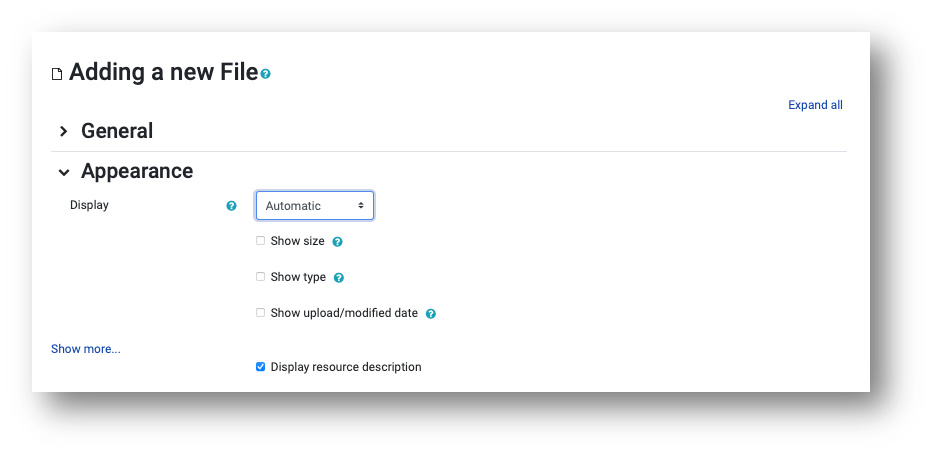
รูปที่ 10 การตั้งค่าการแสดงผล
Appearance การแสดงผล
Display กำหนดรูปแบบของการแสดงผลของไฟล์ที่อับโหลดเข้าไป ในกรณีที่ใช้เนื้อหาแบบไฟล์ จะมีรูปแบบให้เลือกต่างจากรูปแบบอื่นตามตัวอย่าง
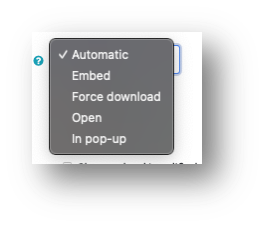
รูปที่ 11 กำหนดรูปแบบของการแสดงผลของไฟล์

รูปที่ 12 กรแสดงผลของเนื้อหา
Common module settings
Availability เป็นการตั้งค่าเนื้อหาให้แสดงหรือซ่อนจากผู้ใช้งาน เช่นในกรณีที่อาจารย์สร้างเนื้อหาเสร็จเพียงบางส่วน และยังไม่ต้องการให้ผู้เรียนเห็นเนื้อหาดังกล่าวสามารถตั้งค่าจากส่วนนี้เพื่อซ่อนเนื้อหาไว้ได้
ID number เป็นรหัสของเนื้อหาเพื่อใช้ในการ ออกคะแนนและคำนวณคะแนน ในเนื้อหาหรือ กิจกรรม แต่ถ้าเนื้อหาไม่มีการกำหนดคะแนนให้ปล่อยช่องว่างไว้
Force language กำหนดให้เนื้อหาแสดงผลในภาษาที่ต้องการ เช่น แสดงเฉพาะภาษาอังกฤษ หรือแสดงทุกภาษา
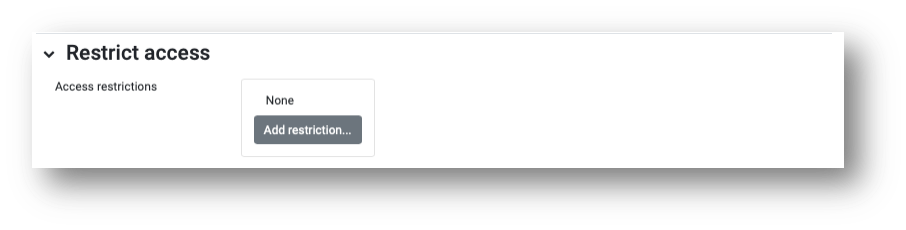
รูปที่ 13 กำหนดเงื่อนไขการเข้าถึงเนื้อหา
Restrict access เงื่อนไขการเข้าถึงเนื้อหา
Access restrictions เป็นการตั้งค่าการกำหนดเงื่อนไขในการเข้าเรียน เช่น กำหนดให้ผู้เรียนต้องทำแบบทดสอบก่อนเรียนให้ได้คะแนน 10 คะแนนก่อนจึงจะเรียนเนื้อหาบทถัดไปได้ รวมไปถึง การกำหนดวันที่เริ่มและจบ รวมไปถึง กลุ่มเรียนหรือ section ตามที่กำหนดได้ สามารถดูตัวอย่าได้ที่ เงื่อนไขในการเข้าถึงเนื้อหา
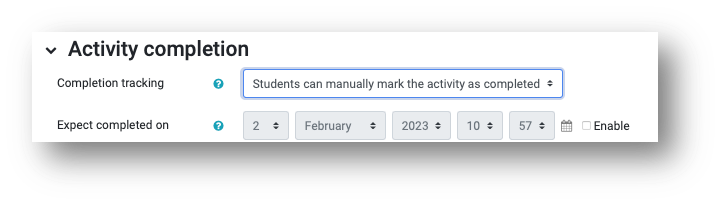
รูปที่ 14 การทำงานเมื่อสิ้นสุดเนื้อหา
Activity completion
Completion tracking หลังจากผู้เรียนเรียนเสร็จจะกำหนดให้ ผู้เรียนทำเครื่องหมาย ว่าเรียนเสร็จเอง หรือ ให้ระบบทำให้เมื่อผ่านเนื้อหาตามเงื่อนไข
Do not indicate activity completion ไม่มีการระบุว่าเสร็จสิ้นกิจกรรม
Students can manually mark the activity as completed นักเรียนสามารถทำเครื่องหมายกิจกรรมว่าเสร็จสิ้นด้วยตนเอง
Show activity as complete when conditions แสดงกิจกรรมว่าเสร็จสมบูรณ์เมื่อตรงตามเงื่อนไข
Expect completed on คาดว่าจะเสร็จสิ้นในวันที่